Всем привет. Я долго думала, о чем же рассказать вам сегодня. И я решила, что раз в наши дни без интернет-соединения никуда, то и писать нужно именно о нем. Думаю, вам не будет лишним узнать, как после посещения интернет-страниц замести следы и не оставить после себя никакой информации. Эта информация будет особенно полезна тем, кто имеет не персональный компьютер, а использует один на несколько пользователей или является частым посетителем компьютерных клубов. Начнем.
Рассмотрим на примере двух наиболее популярных браузеров, как настроить автоматическую очистку информации после закрытия браузера.
Mozilla Firefox. В данном браузере осуществлять эту операцию достаточно удобно, так как инструменты для этого уже встроены в него. Достаточно открыть меню и выбрать настройки. Далее выбираем вкладку «приватность», нам нужна «история» из списка выбираем такую команду: «браузер не будет запоминать историю». В каждой версии Mozilla Firefox данная команда будет выглядеть по-разному, но смысл остается тот же. После этого необходимо просто перезапустить браузер.
Google Chrome, к сожалению, не имеет встроенных инструментов. Поэтому очищать он будет не так хорошо, как вышеописанный браузер. Чтобы настроить автоматическую очистку открываем Меню Chrome → Настройки → Показать дополнительные настройки → Личные данные → Настройка контента: Там выбираем блок «Файлы cookie» и ставим галочку напротив команды: «сохранять данные только до закрытия браузера». Чтобы добиться полной очистки в Google Chrome, можно установить специальную утилитку.
Внимание! Для того, чтобы ваша информация удалилась полностью, необходимо полностью закрывать браузер и не оставлять никаких вкладок. Иначе, очистки браузера, даже если вы провели все необходимые настройки, не произойдет.